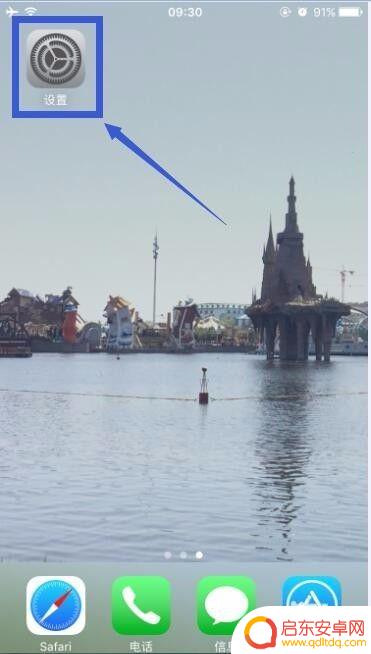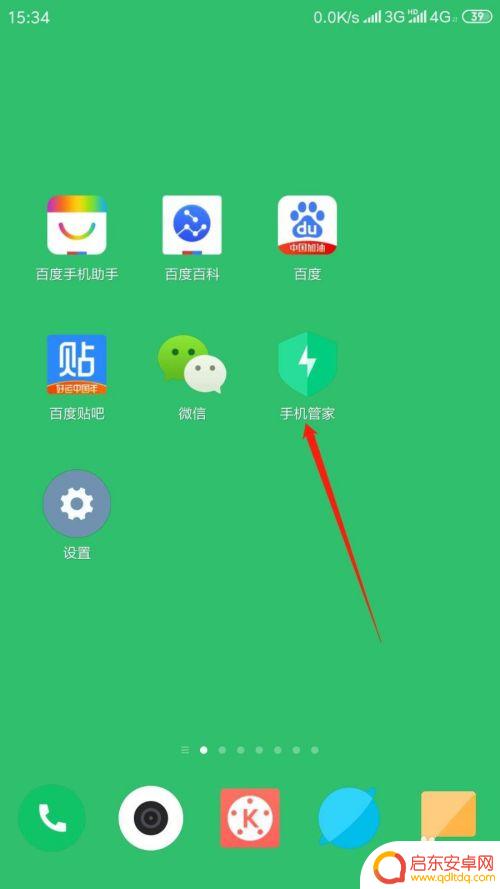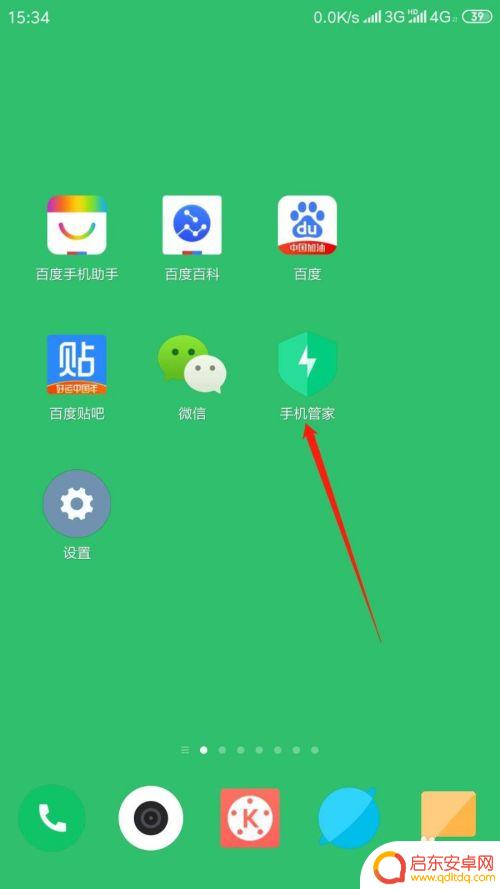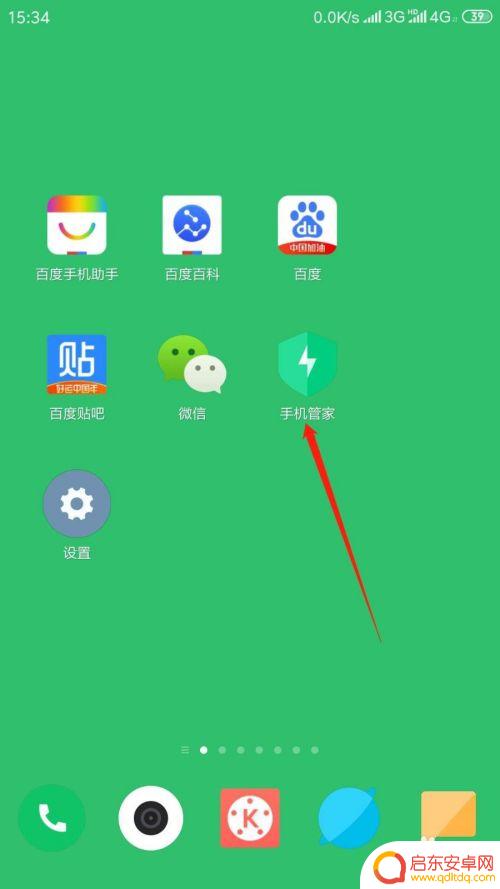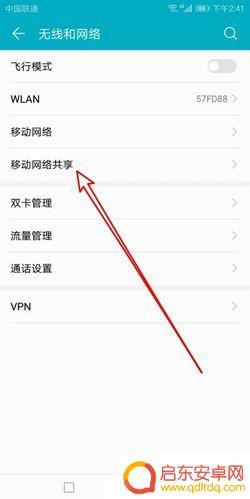手机设置联网权限 如何设置手机应用的网络权限
如今手机已经成为我们生活中不可或缺的一部分,几乎每个人手中都拥有一部智能手机,我们也逐渐意识到,手机应用程序的联网权限可能会对我们的个人隐私和安全造成潜在风险。为了保护我们的隐私和安全,我们需要了解如何设置手机应用的网络权限。在本文中我们将探讨如何正确设置手机的联网权限,以确保我们的个人信息不会被滥用或泄露。
如何设置手机应用的网络权限
具体方法:
1.打开手机锁屏,点击“手机管家”。
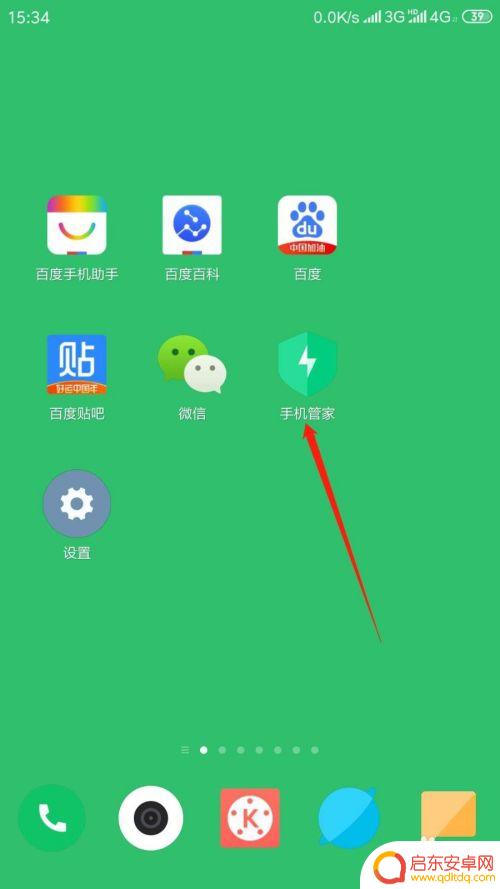
2.进入应用,点击“安全中心”,再点击“网络助手”。
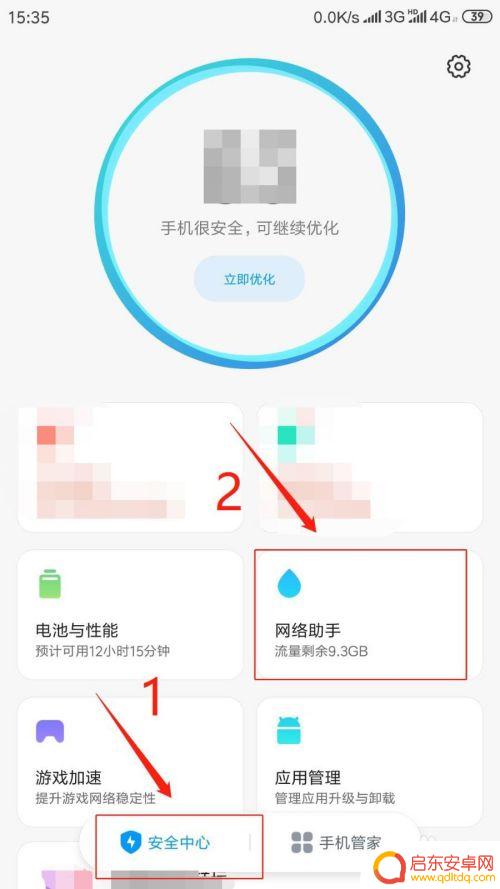
3.进入页面,点击“联网控制”。
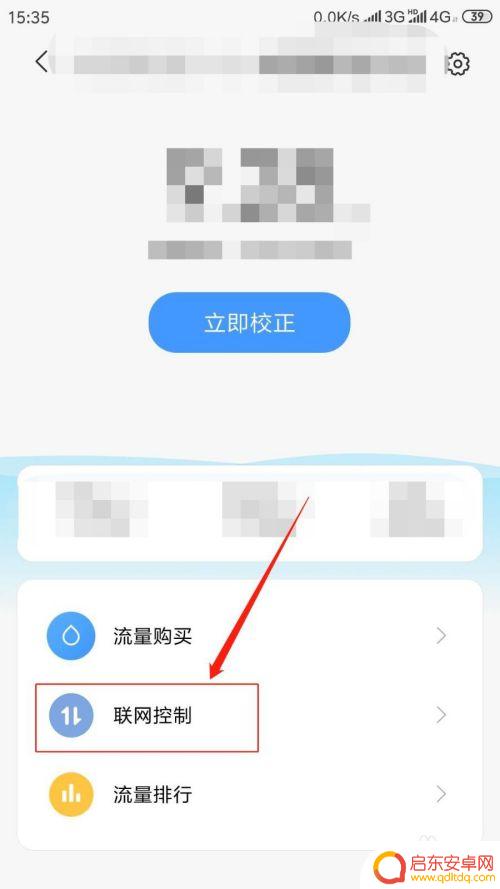
4.进入页面,点击“数据”。在应用列表中点击。指定应用程序“允许或禁止该程序使用移动网络”。
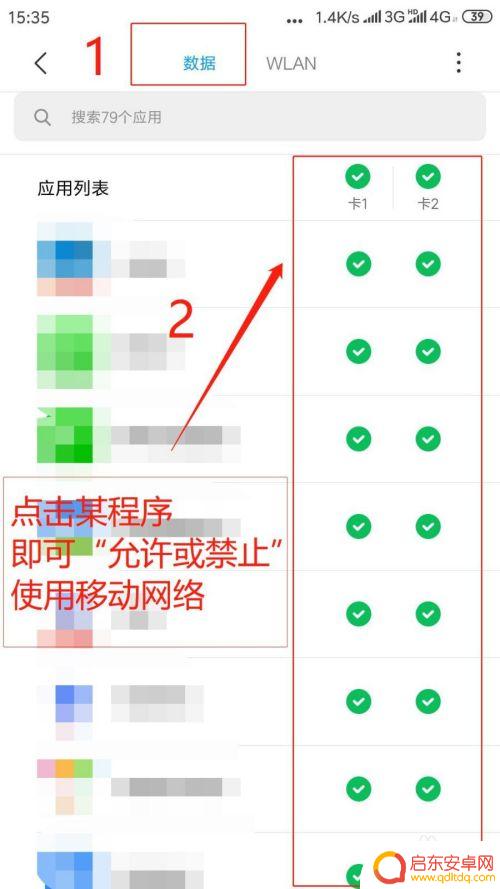
5.点击“WLAN”,在应用列表中点击。指定应用程序"允许或禁止该程序使用无线网络”。
6.点击右上角“●●●”,进行“更多网络访问权限设置”。
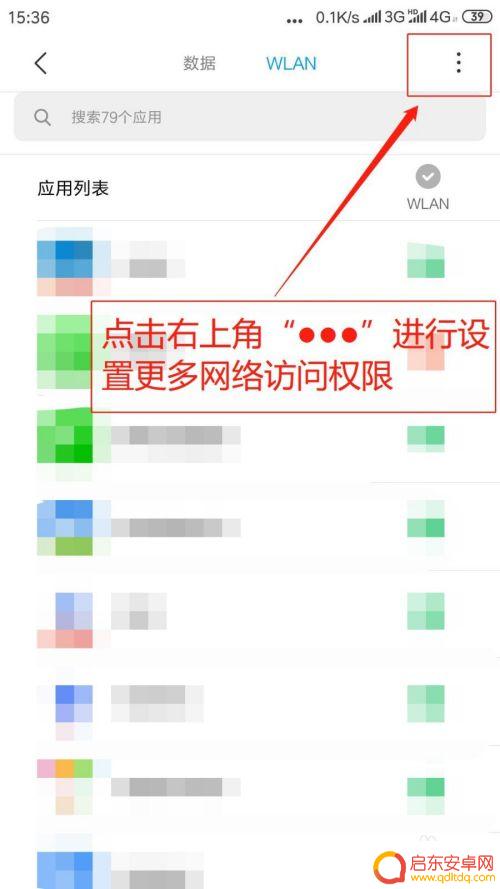
7.弹出菜单,点击“后台联网权限”。
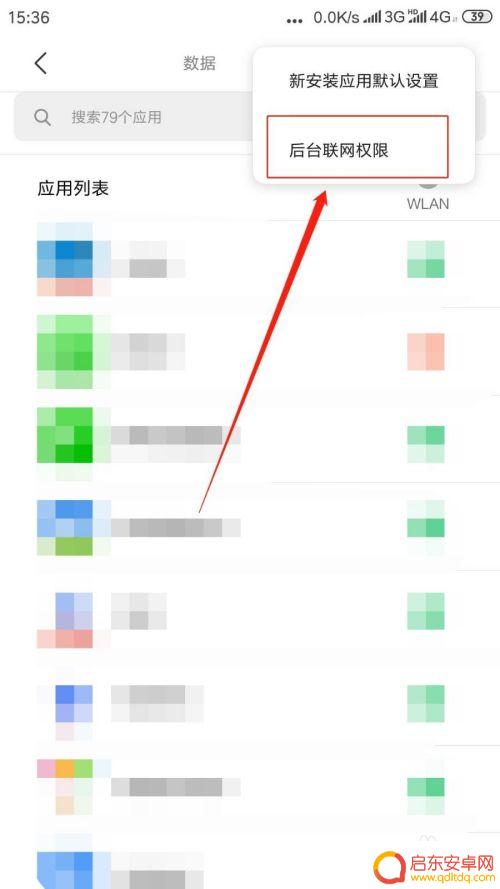
8.进入后台联网权限页面,点击指定程序“联网开关则允许或禁止该程序后台使用网络”。
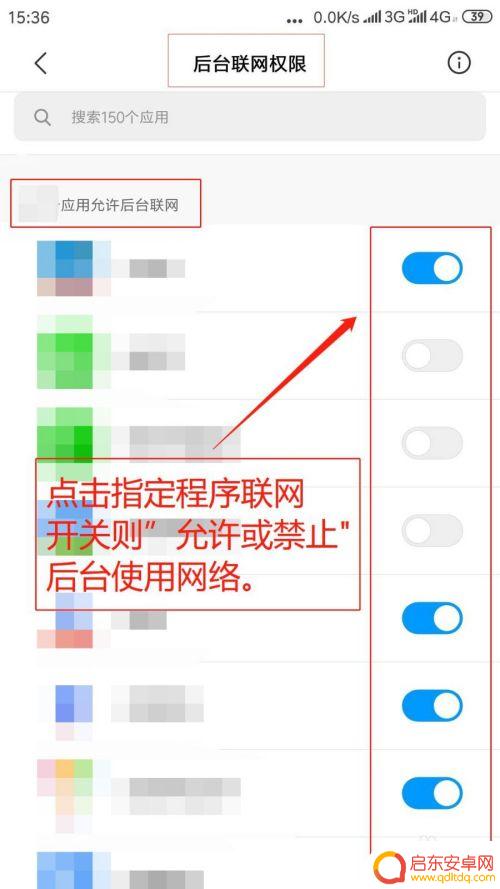
以上就是手机设置联网权限的全部内容,如果你遇到这种情况,你可以按照以上操作进行解决,非常简单快速,一步到位。
相关教程
-
苹果手机怎么设置app网络权限 苹果手机如何开启特定APP的上网权限
苹果手机的网络权限设置可以帮助我们更好地管理手机上各个应用程序的网络访问权限,在日常使用中我们可能会遇到一些应用程序需要特定的网络权限才能正常使用的情况。学会如何设置特定应用程...
-
手机怎么开通网络权限设置 手机应用网络权限安全
随着手机应用的不断发展和普及,网络权限的设置变得尤为重要,手机的网络权限设置可以帮助我们保护个人信息的安全,防止无关应用的滥用。当我们使用手机应用时,...
-
手机网络怎么开权限设置 手机应用数据保护权限设置
手机网络和应用的权限设置是保护个人数据安全的重要一环,在使用手机的过程中,我们需要对手机网络和应用的权限进行合理设置,以确保我们的个人信息不被泄露或滥用。通过开启必要的权限并限...
-
手机管家如何控制联网 手机应用网络权限设置常见问题解答
随着智能手机的普及,我们对手机应用的网络权限设置变得越来越关注,而手机管家作为一款常用的手机管理软件,为我们提供了控制联网和手机应用网络权限的功能。许多用户在使用手机管家时常常...
-
华为手机单独设置网络权限(华为手机单独设置网络权限怎么设置)
很多朋友对于华为手机单独设置网络权限和华为手机单独设置网络权限怎么设置不太懂,今天就由小编来为大家分享,希望可以帮助到大家,下面一起来看看吧!1华为手机如何设置app上网权限可以...
-
华为手机系统登录网络 华为手机应用如何正确设置联网权限
在当今数字化时代,手机已经成为人们生活中不可或缺的工具,而华为手机作为其中一款备受青睐的品牌,其系统登录网络的设置和应用联网权限的设置尤为重要,正确设置华为手机系统登录网络和应...
-
手机access怎么使用 手机怎么使用access
随着科技的不断发展,手机已经成为我们日常生活中必不可少的一部分,而手机access作为一种便捷的工具,更是受到了越来越多人的青睐。手机access怎么使用呢?如何让我们的手机更...
-
手机如何接上蓝牙耳机 蓝牙耳机与手机配对步骤
随着技术的不断升级,蓝牙耳机已经成为了我们生活中不可或缺的配件之一,对于初次使用蓝牙耳机的人来说,如何将蓝牙耳机与手机配对成了一个让人头疼的问题。事实上只要按照简单的步骤进行操...
-
华为手机小灯泡怎么关闭 华为手机桌面滑动时的灯泡怎么关掉
华为手机的小灯泡功能是一项非常实用的功能,它可以在我们使用手机时提供方便,在一些场景下,比如我们在晚上使用手机时,小灯泡可能会对我们的视觉造成一定的干扰。如何关闭华为手机的小灯...
-
苹果手机微信按住怎么设置 苹果手机微信语音话没说完就发出怎么办
在使用苹果手机微信时,有时候我们可能会遇到一些问题,比如在语音聊天时话没说完就不小心发出去了,这时候该怎么办呢?苹果手机微信提供了很方便的设置功能,可以帮助我们解决这个问题,下...